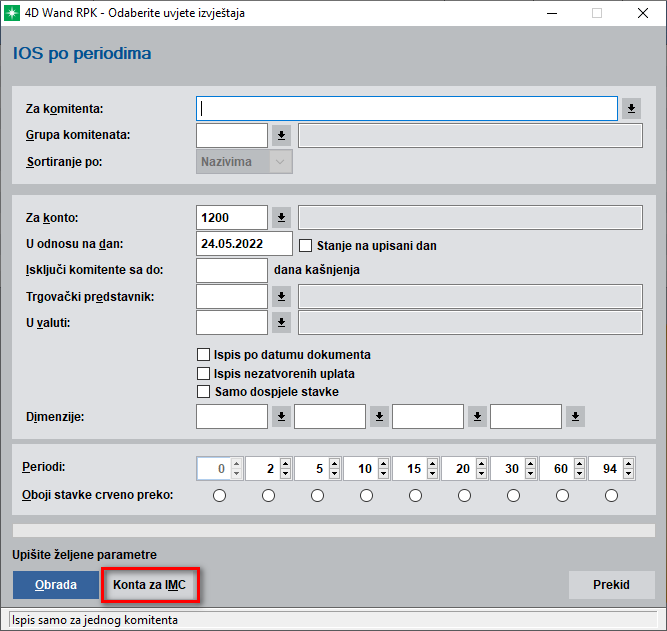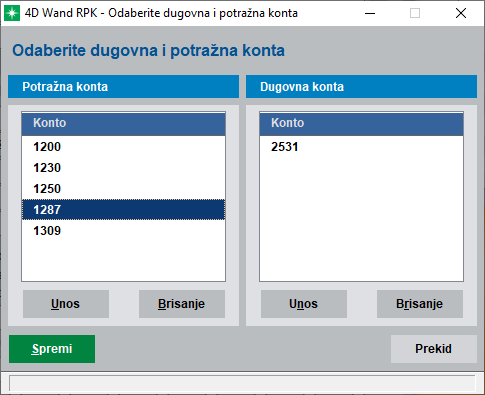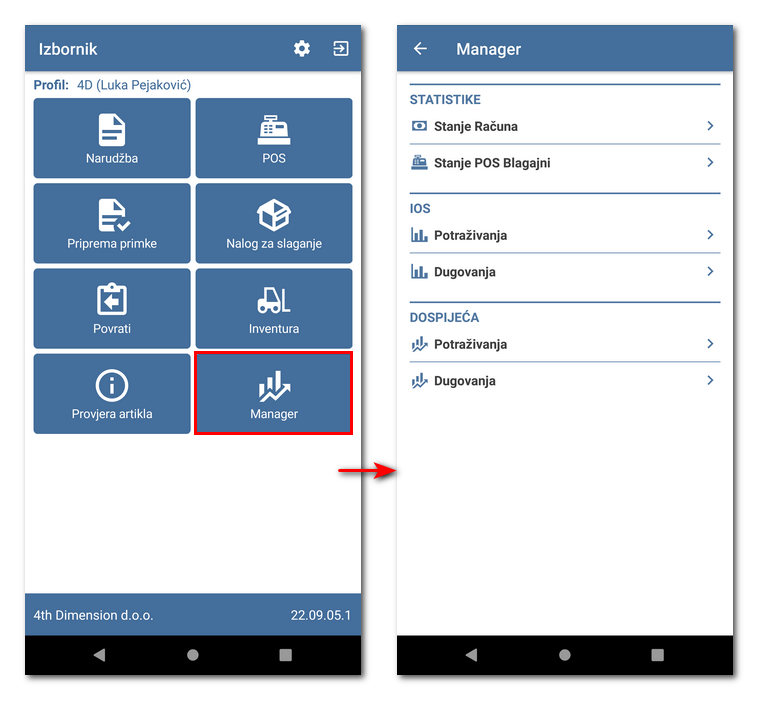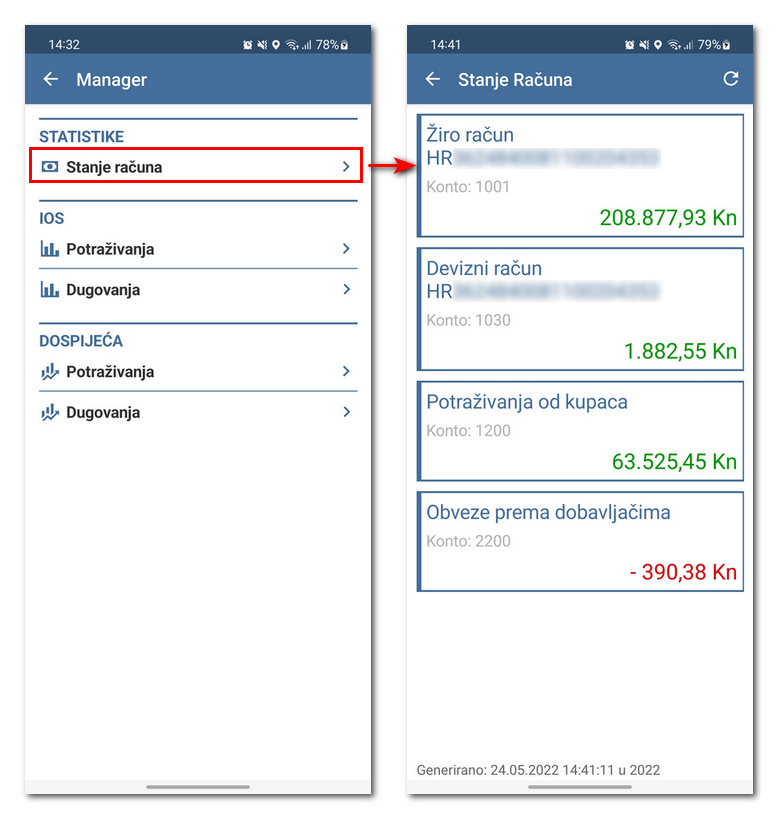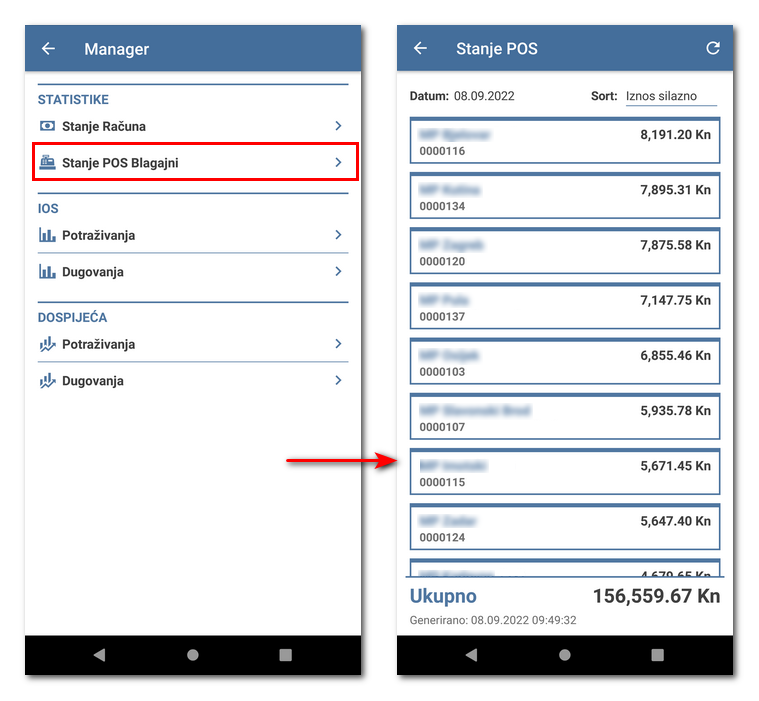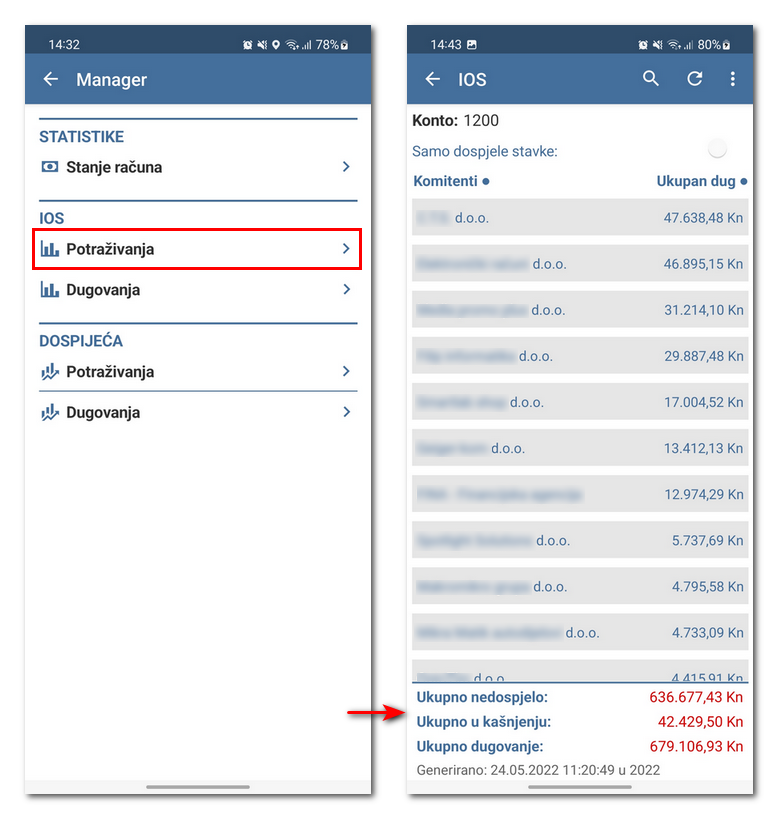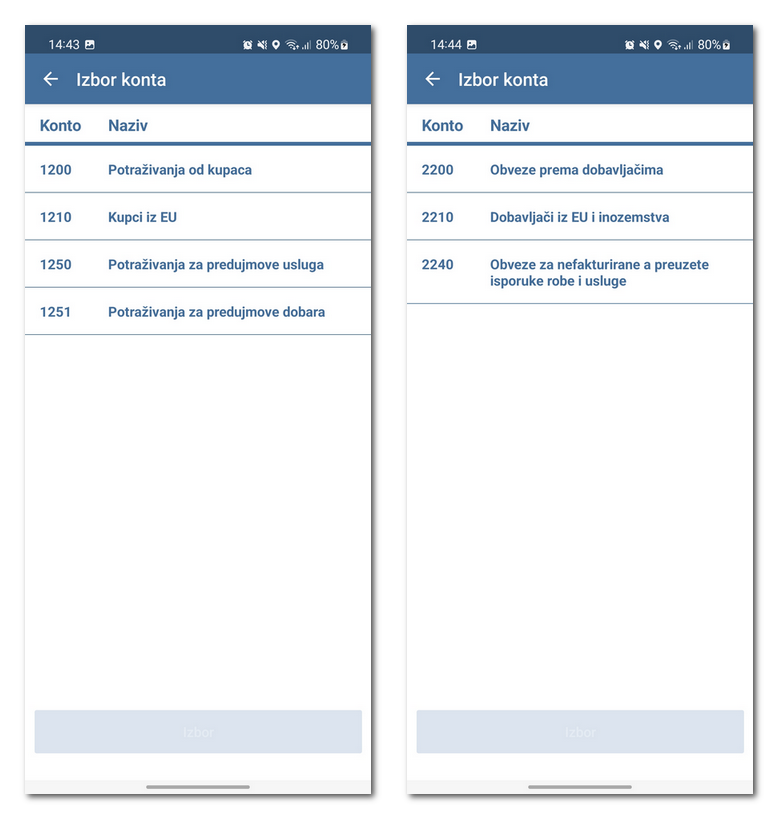|
Što je 4D Wand IMC - Manager Aplikacija služi prvenstveno menedžmentu i vlasnicima s ciljem brzog i jednostavnog uvida u trenutno stanje tvrtke. Ista je praktična i jednostavna za korištenje. Ideja je uštedjeti vrijeme i odmah jednim klikom ponuditi odgovor na pitanja: •Kakvo mi je stanje računa i to svakog posebno? •Koliko su mi dugovanja i to po komitentima? •Kolika su mi potraživanja i to po komitentima? Sve bitne podatke aplikacija 4D Wand IMC - Manager dohvaća iz 4D Wand-a što znači da ažurnost podataka ovisi o ažurnosti podataka u samom 4D Wandu. Jednostavnije rečeno, koliko je ažurno knjigovodstvo tolika će biti veća vjerodostojnost podataka koje nudi 4D Wand IMC Manager. Postavke Managera u 4D Wandu se namještaju u modulu Statistike.
Potrebno je postaviti sljedeće statistike i prava za željenog korisnika: •IOS po periodima - odnosi se na Potraživanja [306 - Statistike: IOS po periodima] •Dospijeća po periodima - odnosi se na Dugovanja [308 - Statistike: Dospijeća po periodima] •Pregled stanja žiro računa - odnosi se na Stanje računa [310 - Statistike: Pregled stanja žiro računa]
Konta koja će se nuditi na IMC Manageru potrebno je definirati na sljedeći način: 1.U modulu Statistike je potrebno ući u IOS po periodima ili u Dospijeća po periodima 2.Pritisnuti tipku Obrada (F9) 3.Pritisnuti sljedeću tipku na ekranu ispod
4.Na ekranu koji se pojavio potrebno je pomoću tipki za unos odabrati željena konta i obavezno pritisnuti tipku Spremi
Korištenje Managera (Android/iOS) Preduvjet za ulazak u Manager je ispravno upisati potrebne postavke (vidi poglavlje Postavke). Na glavnom ekranu mobilne aplikacije možemo odabrati opciju Manager.
Zatim možemo odabrati opciju koja je predmet interesa. 1.Stanje Računa, kao što se vidi na slici niže, pokazuje stanje računa u trenutku obrade. Broj računa (npr kunski u prvoj banci, devizni u drugoj banci, kunski u trećoj banci...) koji će se prikazivati nije ograničen.
2.Stanje POS Blagajni prikazuje trenutno stanje POS blagajni na razini skladišta te ukupnu vrijednost svih stanja.
3.Dugovanja, kao što se vidi na slici niže, možete odabrati opciju dugovanja za IOS-e (izvod otvorenih stavki) ili dospijeća. Obratite pažnju da je na ekranima dugovanja i potraživanja, na samom dnu ekrana, vidljiv datum i vrijeme obrade podataka.
4.Potraživanja, kao što se vidi na slici niže, možete odabrati opciju potraživanja za IOS-e (izvod otvorenih stavki) ili dospijeća. Prikaz je moguće sortirati po Komitent(ima) ili po Ukupnom dugu. Opetovanim odabirom jedne ili druge opcije prikaz mijenja sort po uzlaznoj ili silaznoj vrijednosti tj. slovu.
Dodatne informacije: •Ako kliknete na željenog komitenta, otvorit će se pregled potraživanja ili dugovanja prema njemu raščlanjen po danima kašnjenja ili danima do dospijeća. •Na ekranima potraživanja i dugovanja nalazi se ikona za pretraživanje ("povećalo"). Njenim odabirom otvara se forma pomoću kojeg možete filtrirati komitente po nazivu. Kako upisujete naziv komitenta prikaz se automatski ažurira. •Ako znate da je u međuvremenu bilo promjena tj. sigurni ste da su te promjene nastale u 4D Wandu, možete ažurirati podatke pritiskom na ikonu obnove podataka ("cirkularna strelica") •U bilo kojem trenutku možete promijeniti konto koji želite pregledati. Promjenu možete izvršiti pritiskom na ikonicu tri točkice u gornjem desnom kutu ekrana i odabrati "Promijeni konto".
|
|
|
|
.png)
.png)